
Tất cả chúng ta đều biết rằng các ứng dụng Android chỉ có sẵn trên Google Play. Để tải xuống ứng dụng, bạn cần có điện thoại thông minh hoặc máy tính bảng Android và kết nối Internet, 2G / 3G hoặc kết nối không dây. Sau đó, bạn cần tìm kiếm ứng dụng trên Google Play và tải chúng xuống điện thoại hoặc máy tính bảng của mình.
Tuy nhiên, có hàng triệu ứng dụng giảm giá có sẵn trên Google Play và trong khi một số là ứng dụng nhỏ, nhiều ứng dụng khá lớn. Những thứ này có xu hướng ăn vào không gian lưu trữ ứng dụng của bạn và quan trọng hơn là vào hạn ngạch Internet của bạn.
Một cách thông minh là tải các ứng dụng này xuống PC và chuyển chúng sang điện thoại thông minh hoặc máy tính bảng của bạn. Bằng cách này, bạn có thể tiết kiệm hóa đơn Internet 3G bằng cách tải xuống các ứng dụng từ PC bằng kết nối băng thông rộng rẻ hơn. Có những lợi ích khác khi tải xuống ứng dụng trên PC của bạn — lưu chúng để sử dụng khi bạn cần, gỡ cài đặt và sử dụng ứng dụng theo ý muốn, xóa các ứng dụng lớn không mong muốn để tạo dung lượng trên điện thoại của bạn và cài đặt chúng sau khi cần, sử dụng cùng một ứng dụng với sở hữu khác smartphones và máy tính bảng, chạy / thử nghiệm chúng trên PC của bạn bằng Bluestacks, phân phối chúng với bạn bè và gia đình hoặc đơn giản là lưu giữ cơ sở dữ liệu của tất cả các ứng dụng và phiên bản của chúng.
Chúng tôi sẽ hướng dẫn bạn cách tải trực tiếp các tệp apk (ứng dụng Android) từ Google Play xuống máy tính để bàn hoặc máy tính xách tay của bạn để bạn có thể cài đặt cùng một smartphones và máy tính bảng. Trong bài viết này, chúng tôi sẽ hướng dẫn bạn cách sử dụng một tiện ích đơn giản để tải các ứng dụng vào PC của bạn. Tất cả những gì bạn cần là điện thoại thông minh hoặc máy tính bảng Android hiện có, một máy tính để bàn với Windows (XP /7/8) và kết nối băng thông rộng.
Để bắt đầu, hãy tải xuống tiện ích có tên ‘Gấu mèo. – Gấu mèo’, là một ứng dụng Google Play dành cho máy tính để bàn dành cho Windows. Phần mềm là một tiện ích tự thực thi và không cần cài đặt. Lưu tệp vào màn hình và chạy nó. Lần đầu tiên bạn chạy tiện ích, bạn sẽ được chào đón bằng một cửa sổ bật lên hỏi bạn chi tiết về tài khoản Google, mật khẩu và ID thiết bị Android của bạn.

Bây giờ hãy nhập ID Gmail và mật khẩu bạn đang sử dụng trên điện thoại thông minh của mình. Trong trường tiếp theo, bạn cần nhập ID thiết bị từ điện thoại thông minh hoặc máy tính bảng của bạn. ID thiết bị là một đoạn mã, là mã duy nhất cho mọi thiết bị (điện thoại thông minh / máy tính bảng). Google kiểm tra ID thiết bị này, xác thực nó và sau đó xử lý thông tin để xác định người dùng chính hãng. Để chuyển thông tin này đến tiện ích Raccoon, bạn cần nhập ID thiết bị vào trường tương ứng. Để nhận thông tin ID thiết bị cho điện thoại thông minh của bạn, chỉ cần nhập * # * # 8255 # * # * trên màn hình trình quay số. Cuộn xuống một chút và tìm trường ID thiết bị. Ngoài ra, bạn có thể tải xuống ứng dụng ID thiết bị từ Google Play trên máy tính bảng (hoặc điện thoại thông minh) để biết ID thiết bị.

Sau khi nhập ID thiết bị, bạn đã sẵn sàng. Đơn giản chỉ cần tìm kiếm ứng dụng bạn muốn tải xuống và nhấn nút tải xuống. Các tệp apk sẽ được lưu vào một thư mục có tên ‘Raccoon’ trên máy tính để bàn. Sau đó, bạn có thể sao chép (các) tệp apk vào bộ nhớ trong hoặc ngoài của điện thoại thông minh hoặc máy tính bảng và cài đặt chúng bất cứ khi nào bạn cần.


Có thể dễ dàng tải xuống ứng dụng từ Google Play bằng phương pháp này. Có khá nhiều phương pháp khác để làm điều đó. Tải xuống ứng dụng trên điện thoại thông minh của bạn, sử dụng tiện ích sao lưu và chuyển ứng dụng sang PC. Sử dụng APK Leecher cho Windows. Tải xuống từ các ứng dụng thị trường của bên thứ ba. Tải xuống từ các nguồn chia sẻ tệp trực tuyến. Tải xuống từ các nguồn của bên thứ ba có thể mang lại vi-rút, nhưng tải xuống trực tiếp từ Google Play có thể an toàn hơn.
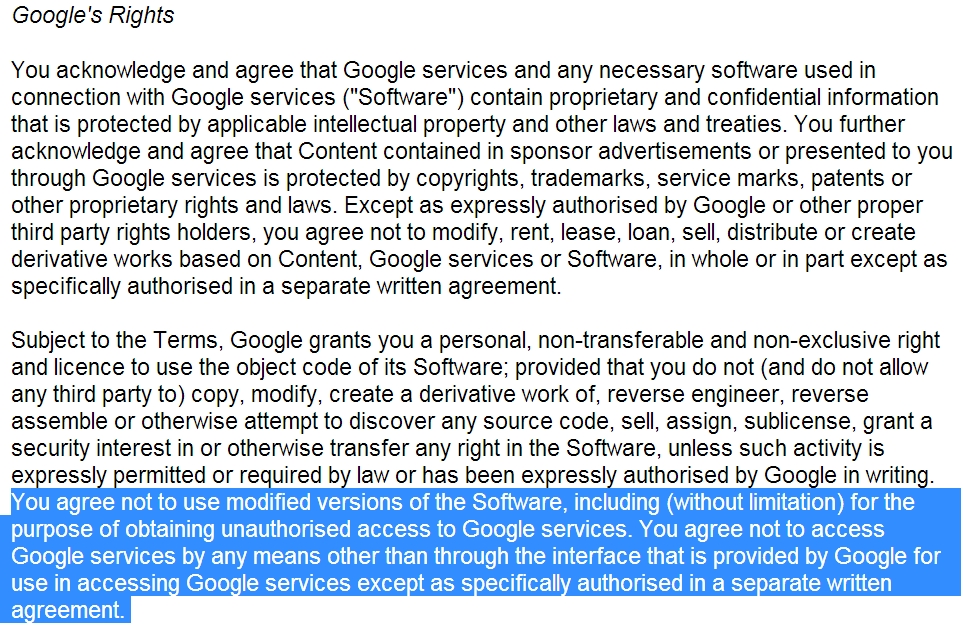
Tuyên bố từ chối trách nhiệm: Bạn tự chịu rủi ro khi tải xuống ứng dụng từ Google Play. Google không cho phép tải xuống các ứng dụng từ các dịch vụ của họ ngoài giao diện của chính họ. Đây là những gì Google đã đưa ra trong các điều khoản và điều kiện trực tuyến của họ: “Bạn đồng ý không truy cập các dịch vụ của Google bằng bất kỳ phương tiện nào khác ngoài giao diện do Google cung cấp để sử dụng trong việc truy cập các dịch vụ của Google trừ trường hợp được ủy quyền cụ thể trong một thỏa thuận bằng văn bản riêng biệt.”
. .
…
